电脑硬盘作为存储数据的核心设备,在提升电脑应用效能的过程中常常需要进行硬盘分区。然而,在进一步的管理过程中,可能会涉及到需要合并分区的情况。本文将为你详细讲解电脑怎么合并硬盘分区的知识,并介绍两种实用的电脑硬盘分区合并方法,助你更有效地管理电脑硬盘。
一、电脑合并硬盘分区的全面认识
电脑怎么合并硬盘分区?电脑合并硬盘分区是将同一硬盘两个磁盘分区合二为一,或者将同一硬盘一个已分配的分区与未分配空间合并,以形成一个整合的硬盘分区。在执行这一操作之前,了解这一过程是至关重要的。
1. 合并硬盘分区的类型
电脑合并硬盘分区主要分为两种类型:合并相邻的硬盘分区和合并不相邻的硬盘分区。
合并相邻的硬盘分区:将两个挨着的硬盘分区合并,比如将E盘和F盘合并,这是相邻硬盘分区的合并。
合并不相邻的硬盘分区:将两个不相邻的硬盘分区合并,比如合并E盘和G盘,这是不相邻硬盘分区的合并。
2. 合并硬盘分区的好处
电脑合并硬盘分区有多个好处:
提高了硬盘分区的管理效率,优化了电脑的存储性能。
通过合并分区,可以减少硬盘分区的数量,使磁盘结构更加简洁。
电脑硬盘分区合并还有助于扩大硬盘分区的存储容量。
2. 合并硬盘分区前的准备工作
在合并硬盘分区之前,必须进行一些准备工作,以确保数据安全和操作顺利:
备份数据:在操作过程中可能会丢失数据,因此必须先备份重要文件。
检查硬盘健康状况:使用硬盘检测工具,确保硬盘没有坏道或其他问题。
关闭正在运行的应用程序:避免操作过程中应用程序占用磁盘资源,导致合并失败。
二、磁盘管理执行电脑合并硬盘分区
电脑怎么合并硬盘分区?磁盘管理是Windows操作系统内置的应用程序,提供了多种磁盘管理功能,包括删除卷、新建卷、压缩卷和格式化等。因此,用户可以通过磁盘管理进行合并硬盘分区的操作。以下是具体的操作步骤:
1. 键盘按下组合键“WIN+R”,输入“diskmgmt.msc”并点击“回车”打开磁盘管理。
2. 要对C盘扩容,需要删除C盘相邻右侧分区。右键单击D,然后选择“删除卷”。
✍ 注意:该操作会导致D盘上的所有数据都将丢失。如果有重要数据,建议在合并之前使用备份软件创建备份。
3. 接下来,右键单击C盘,然后选择“扩展卷”选项。
4. 在扩展卷向导中选择你想要将多少未分配空间用于扩展分区,设置完毕后单击“下一步”。
5. 按照提示流程操作完毕之后,单击“完成”以退出扩展卷向导。
在使用磁盘管理合并硬盘分区时,需留意该应用的限制条件。首先,磁盘管理仅支持合并相邻的两个磁盘分区,并要求目标磁盘分区右侧的相邻部分必须是未分配的。其次,对于不相邻的磁盘分区,磁盘管理无法完成合并操作,这时需借助专业的磁盘分区合并软件。
三、专业的电脑合并硬盘分区工具
推荐一款专业的电脑合并硬盘分区工具——傲梅分区助手,功能全面,操作简单,原理易懂,上手快速,具体操作流程如下所示。
1. 运行傲梅分区助手,选中有空闲空间的分区,点击鼠标右键选择“分配空闲空间”。
2. 在弹出的窗口中输入分配空闲空间的容量,并选择将空间给哪个分区。(这里选择C盘)
3. 返回主界面,单击“提交”查看预览,确认无误后单击“执行”开始分配空闲空间。
4. 点击“执行”后可能会弹出进入重启模式的弹窗,点击“确定”后,将自动重启进入选择的模式进行操作。
结语
综上所述,以上就是关于电脑合并分区的全部内容,用户可以借助于专业磁盘管理工具——傲梅分区助手,轻松解决“电脑怎么合并硬盘分区”的问题。如果你想体验傲梅分区助手更多的实用功能,赶紧下载试一试吧!